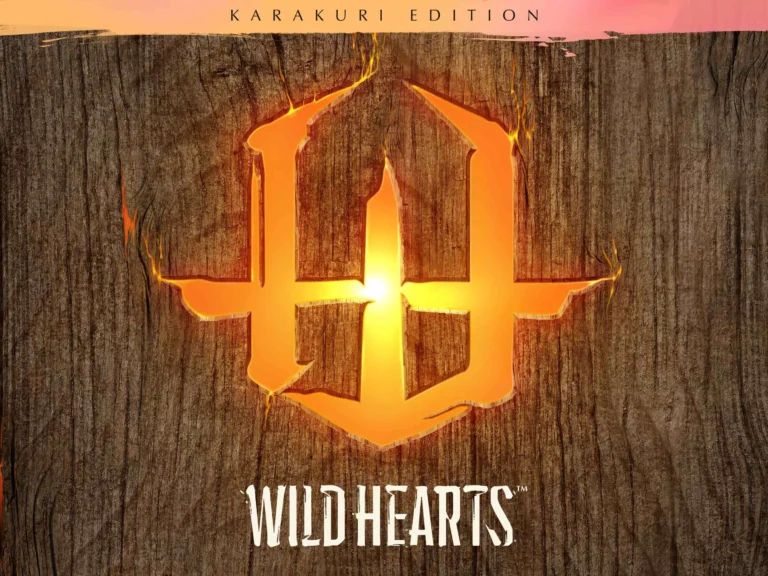Рекомендации по устранению неполадок при проблемах с загрузкой приложений из игрового магазина Во избежание задержек или проблем с загрузкой приложений из игрового магазина необходимо предпринять следующие меры: Проверьте подключение к Интернету: * Убедитесь, что Ваше устройство имеет стабильное соединение Wi-Fi или активную передачу мобильных данных. Проверьте память устройства: * Достаточное количество места для хранения на Вашем устройстве является критически важным для загрузки и установки приложений. Проверьте обновления системы Android: * Устаревшая операционная система может вызвать проблемы с совместимостью приложений. Обновляйте свою систему Android до последней версии. Проверьте совместимость приложения: * Убедитесь, что приложение совместимо с Вашим устройством. Некоторые приложения могут быть недоступны для загрузки на определенные модели или версии ОС. Удаление и переустановка приложения: * Удаление и переустановка проблемного приложения иногда может решить проблемы с загрузкой. Закрытие и повторное открытие игрового магазина: * Выйдите из игрового магазина и запустите его снова. Это может сбросить кэш магазина и устранить временные неисправности. Удаление и переустановка обновлений игрового магазина: * В настройках устройства удалите обновления игрового магазина. Затем повторно установите обновления, чтобы устранить возможные проблемы. Перезагрузка устройства: * Перезагрузка устройства может устранить различные неполадки и возобновить нормальную работу игрового магазина.
Нужно ли обновлять Play Store?
Обновление Google Play Store
Обычно устройства Android автоматически обновляют Google Play Store и приложения. Однако, если вам необходимо вручную обновить Play Store, выполните следующие действия:
- Откройте меню настроек Play Store.
- Перейдите в раздел «О программе».
- Нажмите кнопку «Обновить Play Store».
- Преимущества регулярных обновлений Google Play Store: * Улучшенная безопасность: Обновления часто включают исправления уязвимостей безопасности, защищающие ваши устройства и данные. * Новые функции: Обновления вводят новые функции и улучшения, расширяющие возможности Play Store и приложений. * Повышенная стабильность: Обновления повышают стабильность Play Store и уменьшают вероятность ошибок или сбоев. * Оптимизация производительности: Обновления могут улучшить производительность Play Store и приложений, делая их более быстрыми и отзывчивыми.
Почему Play Store продолжает говорить «Ожидание загрузки»?
Если Google Play Store назойливо выдает ошибку “Ожидание загрузки”, скорее всего, ваш Android-девайс страдает от дефицита свободного места.
Чтобы решить проблему, проделайте следующее:
- Проверьте, сколько свободной памяти осталось на вашем устройстве.
- Очистите кэш приложения Play Store.
Почему мой Google Play Store не обновляет приложения?
Очистите кеш и данные Play Store. Откройте приложение «Настройки» вашего устройства. Нажмите «Приложения и уведомления» «Информация о приложении» или «Просмотреть все приложения». Нажмите «Магазин Google Play». Нажмите «Память» Очистить кеш. Нажмите Очистить хранилище. Очистить все данные ОК.
Почему мои приложения не загружаются?
Ошибки Google Play Store, сопровождающиеся случайными числами, возникают при попытке загрузки приложений из официального магазина Google.
Возможные причины:
- Обновления Google Play Store: Проблемы могут возникать при обновлении магазина приложений.
- Кэш Google: Неправильная работа кеша Google может приводить к ошибкам загрузки.
- Сохраненные данные Google Play Store: Поврежденные или устаревшие сохраненные данные в магазине приложений могут вызывать проблемы.
- Проблемы с учетной записью Google: Неправильные настройки или сбои в учетной записи Google могут препятствовать загрузке.
Дополнительная информация:
- Коды ошибок могут варьироваться, но обычно начинаются с 9, 10 или 49.
- Первые действия по устранению проблем включают перезапуск устройства, очистку кеша и данных Google Play Store и обновление магазина приложений до последней версии.
Как исправить ожидающие загрузки в Play Store?
Устранение программного сбоя: Перезагрузите ваше устройство. Эта процедура очистит оперативную память и может решить распространенные проблемы с загрузкой.
- Очистка кеша и данных: Очистите кеш и данные приложения Play Store, чтобы удалить поврежденные файлы.
- Проверка подключений: Убедитесь, что у вас стабильное интернет-соединение и включен Wi-Fi или мобильные данные.
Можно ли очистить данные?
Очистка кэша является важным инструментом для оптимизации производительности вашего телефона. Кеш представляет собой временные данные, которые приложения хранят на устройстве для ускорения загрузки и работы.
- Освобождение места на устройстве: Очистка кэша может существенно освободить ценное место на вашем телефоне, особенно если на нем установлено большое количество приложений.
- Устранение технических проблем: Кеш может накапливаться и вызывать проблемы, такие как замедление работы приложений или даже сбои.
- Повышение производительности: Регулярная очистка кеша помогает предотвратить накопление устаревших или ненужных данных, что приводит к более плавной и быстрой работе телефона.
Чтобы очистить кеш приложения на Android, выполните следующие шаги:
- Перейдите в “Настройки” на своем устройстве.
- Выберите “Хранилище” или “Приложения и уведомления”.
- Выберите приложение, кеш которого необходимо очистить.
- Нажмите кнопку “Хранилище” или “Кэш”.
- Нажмите кнопку “Очистить кеш”.
Важно отметить: очистка кеша не приведет к потере важных данных, таких как настройки или учетные записи. Однако она может временно замедлить работу некоторых приложений при первой их загрузке после очистки кеша.
Что мне следует удалить, если память телефона заполнена?
Способы освобождения памяти на телефоне: Закройте приложения, которые не отвечают. Обычно закрывать приложения не требуется. Но если приложение зависло, рекомендуется закрыть его для экономии памяти. Удалите неиспользуемые приложения. Если вы не пользуетесь приложением, удалите его. В случае необходимости вы сможете загрузить его снова. Очистите кеш и данные приложения. Кеш и данные приложений хранятся во внутренней памяти телефона. Очистка кеша и данных может освободить значительное количество памяти. Как правило, это можно сделать через приложение “Настройки” вашего телефона. Другие полезные советы: * Используйте облачное хранилище. Загружайте фото и видео в облако, чтобы освободить место на телефоне. * Сжимайте файлы. Используйте приложения или программы для сжатия больших файлов, таких как видео и фотографии. * Регулярно удаляйте старые или ненужные сообщения. * Переместите файлы на внешнюю карту памяти: Если у вашего телефона есть слот для внешней карты памяти, переместите большие файлы (например, фильмы, игры) на карту, чтобы освободить место во внутренней памяти. * Используйте приложение для очистки памяти. Существуют приложения, специально предназначенные для очистки памяти телефона. Они могут помочь вам идентифицировать ненужные файлы и удалить их.
Исправьте все проблемы с магазином Google Play 2024 — невозможно загрузить приложения из магазина Play, исправление не работает.
Оптимизируйте подключение:
- Проверьте стабильность интернет-соединения, так как Play Store требует надежного подключения для обновления приложений.
Почему Google Play постоянно сообщает мне, что что-то пошло не так?
Ошибка “Что-то пошло не так” в Google Play может возникать по нескольким причинам:
– Конфликт учетных записей: Убедитесь, что вы авторизованы в Google Play в одной учетной записи. Если на вашем устройстве используется несколько учетных записей, возможно, одна из них вызывает ошибку. – Изменение пароля: Если вы недавно изменили пароль к учетной записи Google, необходимо повторно авторизоваться в Google Play с новыми учетными данными. – Проблемы с памятью: Иногда к ошибке может привести нехватка места на устройстве или повреждение хранилища данных. – Проблемы с кешем: Избыточный кеш может вызвать проблемы в работе приложений.
Дополнительно рекомендуется:
– Перезагрузить устройство: Это часто устраняет временные неполадки, в том числе в работе Google Play. – Очистить кеш Google Play: Перейдите в “Настройки” > “Приложения” > “Google Play Маркет” и нажмите “Очистить кеш”. – Проверить наличие обновлений: Убедитесь, что на вашем устройстве установлена последняя версия Google Play. – Удалить и переустановить Google Play: Если другие методы не помогли, попробуйте удалить и переустановить Google Play Store. Не забудьте создать резервную копию своих данных перед удалением приложения.
Как узнать, заражен ли мой телефон вирусом?
Обнаружение наличия вируса на мобильном устройстве требует внимательного наблюдения за его работой. Основным симптомом является снижение производительности.
- Увеличение времени загрузки браузера или приложений;
- Наблюдаемая медлительность работы телефона.
Кроме того, подозрения могут вызвать необычное поведение приложений:
- Самопроизвольное открытие или закрытие программ;
- Появление неизвестных уведомлений или всплывающих окон;
- Распространение нежелательных сообщений или электронной почты.
Обратите внимание на повышенный расход батареи, что также может указывать на заражение вредоносным ПО.
Как избавиться от вируса Google Play?
Защитите свой Android от вирусов Google Play:
- Включите Google Play Protect в Play Store.
- Обновите Android и приложения безопасности.
- Удалите подозрительные или ненадежные приложения.
- Проведите проверку на безопасность с антивирусным программным обеспечением.
Исправьте все проблемы с магазином Google Play 2023 — невозможно загрузить приложения из магазина Play, исправление не работает.
Что произойдет, если я удалю данные в Google Play Store?
Осторожно! Удаление данных из Google Play Store может привести к потере следующей важной информации:
- Транспортные карты
- Карты COVID
- Виртуальные платежные карты, сохраненные в Google Pay
Скажет ли мне Google, есть ли у меня вирус?
Система Google не предупреждает о вирусном ПО на телефонах. Это обман киберпреступников.
Они манипулируют пользователями, заставляя установить вредоносное ПО или предоставить личную информацию.
- Будьте осторожны с фишинговыми сообщениями, содержащими ложные предупреждения о вирусах.
Безопасно ли обновлять Play Store?
Хотя Google Play не на 100 процентов защищен от вредоносных программ, он безопаснее, чем загрузка неофициальных приложений. Используйте хорошее антивирусное приложение для Android. Изучите приложение перед его загрузкой. Прочтите отзывы; пользователи часто плохо оценивают зараженное приложение и обычно предупреждают других через отзывы.
Почему мой Play Store находится в ожидании?
Ожидание загрузки из Play Store часто связано с техническими причинами, связанными с процессом обновления или установки приложений.
Наиболее распространенной причиной является параллельная установка или обновление нескольких приложений. Когда одновременно загружается большое количество приложений, система испытывает нагрузку, что может привести к замедлению или приостановке процесса загрузки.
Кроме того, размер приложений также может влиять на время загрузки. Установка или обновление объемных приложений требует больше времени и ресурсов, что может привести к появлению ошибки ожидания.
Для решения этой проблемы рекомендуется:
- Устанавливать или обновлять приложения по одному.
- Предоставлять устройству достаточное время для выполнения обновлений без перерывов.
- Рассмотреть возможность установки приложений через APK-файлы, если доступны официальные источники.
Как сбросить настройки Google Play Store?
Очистите кеш и данные Play Store. Откройте приложение «Настройки» вашего устройства. Нажмите «Приложения и уведомления» «Информация о приложении» или «Просмотреть все приложения». Нажмите «Магазин Google Play». Нажмите «Очистить кэш». Нажмите Очистить хранилище. Очистить все данные ОК.
Какие 9 приложений удалены из Play Store?
Внимание!
Антивирусная служба Dr. Web обнаружила 9 вредоносных приложений. Они были удалены из Play Store.
- Processing Photo
- App Lock Keep
- Мусорный очиститель
- Horscope Daily
- Horscope Pi
- App Lock Manager
- Lockit Master
- Inwell Fitness
- PIP Photo
Как обновить мой магазин Google Play?
Обновите магазин Google Play с легкостью:
- Нажмите на значок своего профиля в правом верхнем углу.
- Перейдите в раздел “Управление приложениями и устройством“.
- Найдите приложения с доступным обновлением (помечены как “Доступно обновление”).
- Нажмите “Обновить” для выбранных приложений.
Как удалить и переустановить Сервисы Google Play?
Чтобы отключить Сервисы Google Play, перейдите в “Настройки” > “Приложения” > “Все” > “Сервисы Google Play”. Нажмите “Отключить” и подтвердите действие.
- Отключить можно только на рутированных устройствах.
- Удалить можно с помощью рутирования телефона.
Почему я не могу загружать приложения на свой Android?
Очистите кеш и данные приложения Play Store. Оно должно быть либо в списке недавно открытых приложений, либо вы можете нажать «Просмотреть все приложения» и найти его. Выберите «Хранилище и кеш», затем нажмите «Очистить хранилище» и «Очистить кеш». Вернитесь в Play Store и повторите попытку загрузки.
Можно ли удалить приложения из Play Store?
Приложения Android удаляются из Play Store по различным причинам:
- Закрытие приложения разработчиком
- Нарушение политик Google
Что произойдет, если я удалю обновление Play Store?
Последствия удаления обновления Play Store
Удаление обновлений Play Store приводит к восстановлению версии по умолчанию, при этом оригинальный значок приложения остается видимым на вашем устройстве. Данное действие не влияет на другие приложения, установленные на смартфоне.
Дополнительная важная информация:
- Версия по умолчанию – это предустановленная версия Play Store, которая изначально была на вашем устройстве.
- Удаление обновлений может привести к недоступности новых функций и исправлений ошибок, которые были добавлены в более поздних версиях Play Store.
- Рекомендуется не удалять обновления Play Store, если только у вас нет серьезных проблем с приложением. В этом случае следует попробовать альтернативные методы устранения неполадок.
Как проверить, есть ли на моем телефоне вирус?
Диагностика вирусной инфекции на мобильном устройстве
Для своевременного выявления и устранения вирусной угрозы необходимо отслеживать следующие признаки заражения:
- Замедление работы устройства: приложения запускаются дольше, а общая производительность снижается.
- Повышенный расход заряда батареи: вирусные программы активно потребляют ресурсы, что приводит к сокращению времени автономной работы.
- Навязчивая реклама: появление большого количества всплывающих окон и рекламных объявлений, мешающих нормальному использованию.
- Неизвестные приложения: обнаружение приложений, которые пользователь не устанавливал и не распознает.
- Необоснованный рост интернет-трафика: чрезмерное использование данных без видимых на то причин.
- Финансовые отклонения: неожиданное увеличение счетов за сотовую связь из-за платного контента или мошеннических подписок.
Дополнительная информация
* В случае подозрения на вирусную инфекцию рекомендуется незамедлительно установить антивирусное программное обеспечение из надежного источника. * Для предотвращения заражения необходимо соблюдать меры предосторожности, такие как установка приложений только из официальных магазинов, использование безопасных сетей Wi-Fi и регулярное обновление системы безопасности устройства. * Если вы не уверены в своих технических навыках, обратитесь к квалифицированному специалисту для диагностики и устранения вируса.
Какие приложения будут удалены в 2024 году?
Приложения, прекратившие свою работу в 2024 году:
- Google Hangouts: прекратил работу 1 апреля 2024 года.
- Chrome Apps: поддержка прекращена 15 июня 2024 года.
- Google Duo: прекратил работу 20 июля 2024 года.
В 2024 году Google планирует закрыть следующие проекты:
- Google Stadia: будет закрыт 18 января 2024 года.
Статистика закрытия приложений Google:
- С 2024 по 2024 год Google закрыл более 200 приложений.
- Причиной закрытия часто является низкая популярность или дублирование функций другими продуктами Google.
Совет пользователям: * Для замены закрытых приложений рассмотрите альтернативные продукты от Google, такие как Google Meet, Google Classroom, Google Calendar. * Сохраните важные данные из закрывающихся приложений до их отключения.